PPT演示技巧—如何给幻灯片里的图片添加边框
来源:网络收集 点击: 时间:2024-02-29【导读】:
PPT是我们常常会使用的办公软件之一,它的主要功能是帮助我们制作课件等,但是有不少用户反映说不知道ppt如何给幻灯片里的图片添加边框,那么遇到这个问题该怎么办呢,如果你不知道的话,那就赶紧看看小编整理的解决方法吧!方法/步骤1/8分步阅读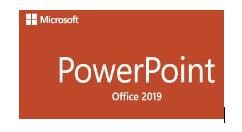 2/8
2/8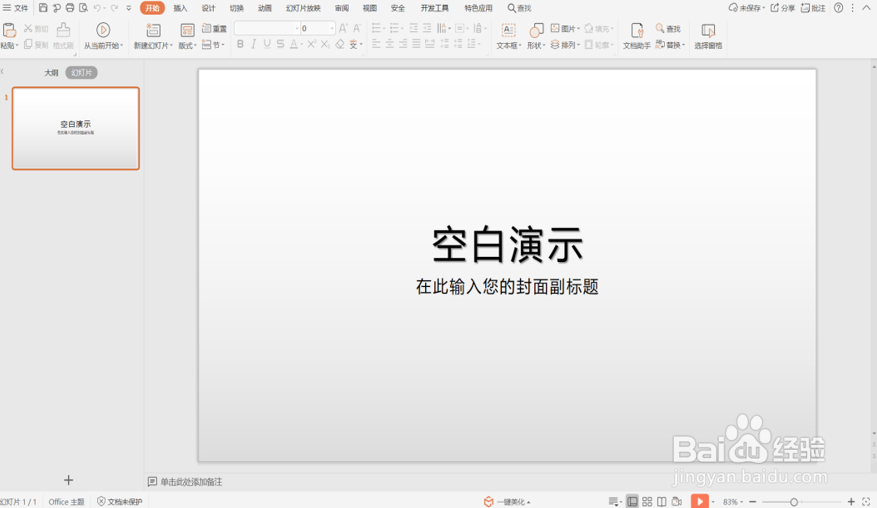 3/8
3/8 4/8
4/8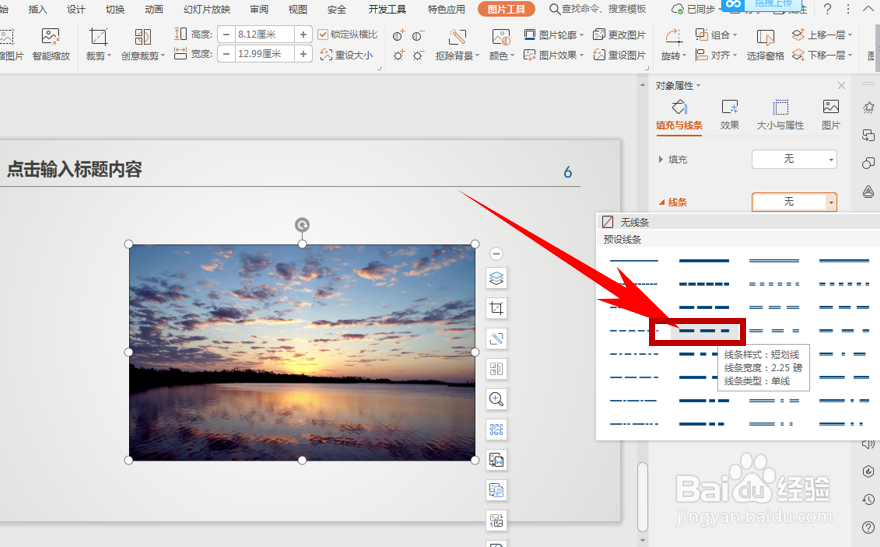 5/8
5/8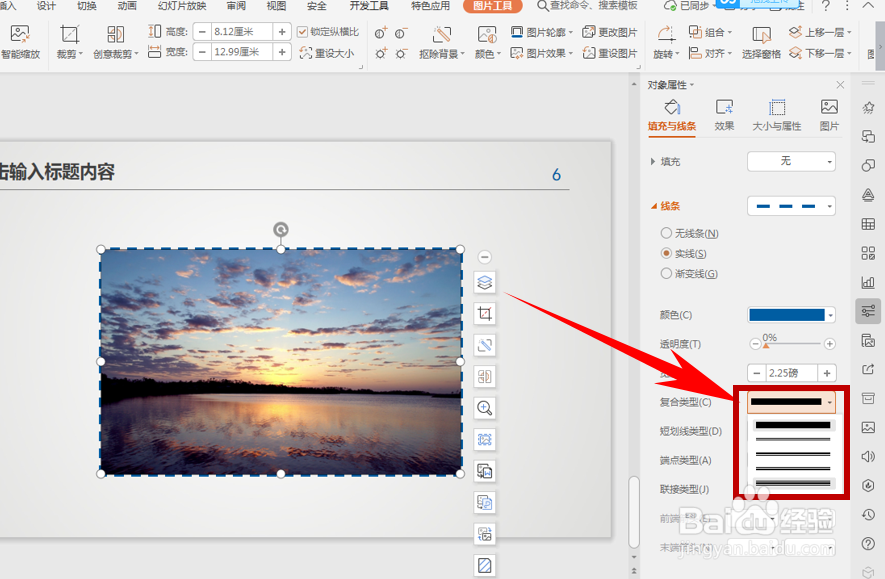 6/8
6/8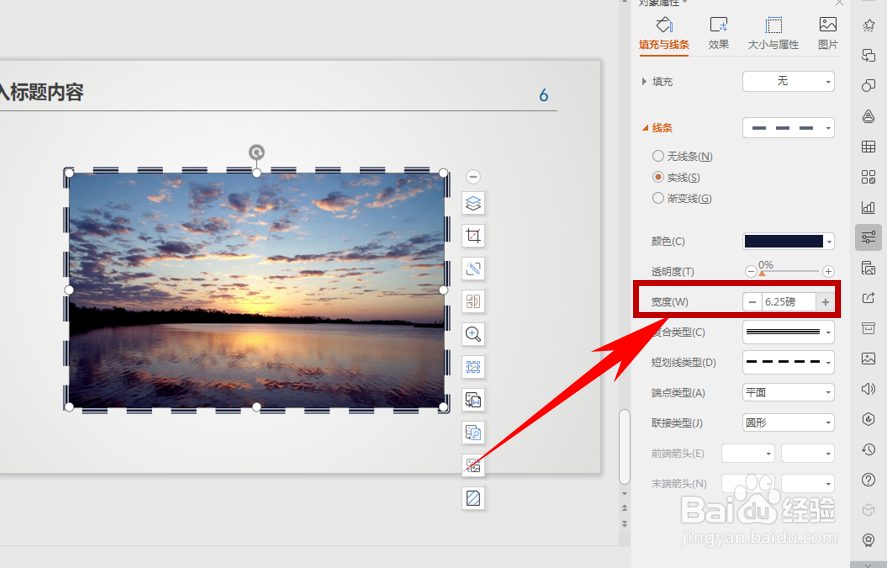 7/8
7/8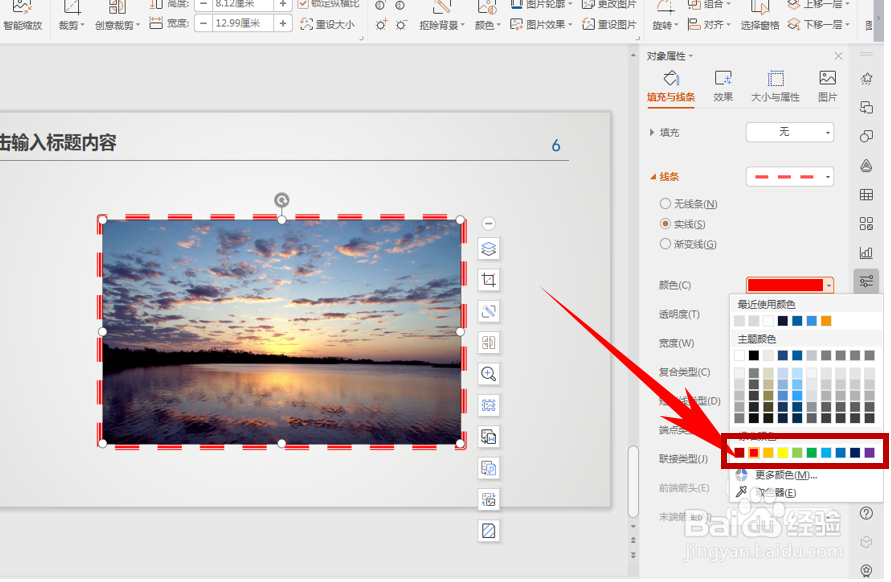 8/8
8/8 注意事项
注意事项
运行桌面上的ppt。
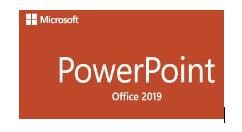 2/8
2/8打开PPT演示文稿。
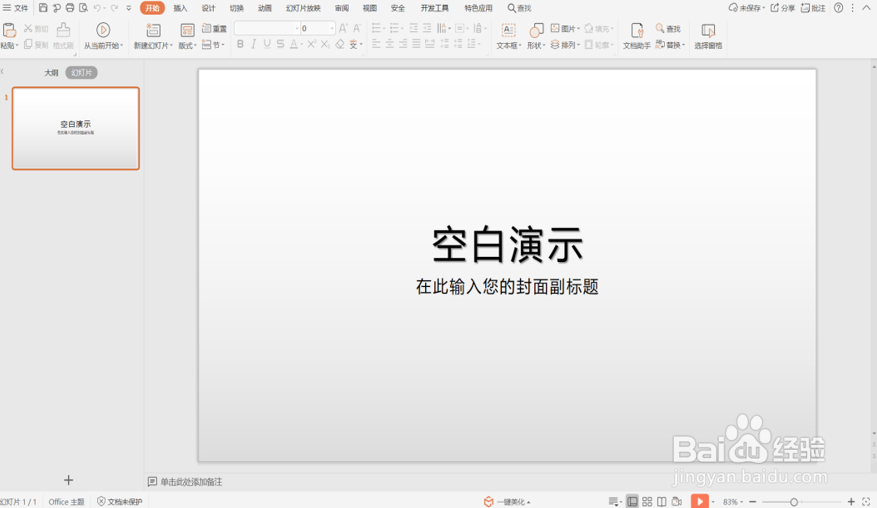 3/8
3/8单击工具栏【插入】下的【图片】,在下拉菜单下选择插入本地图片,找到后单击插入即可,如下图所示:
 4/8
4/8插入图片后,双击图片打开对象属性的设置栏,在【线条】的下拉菜单下,可以选择一种边框形式,有各种实线和虚线进行选择,如下图所示:
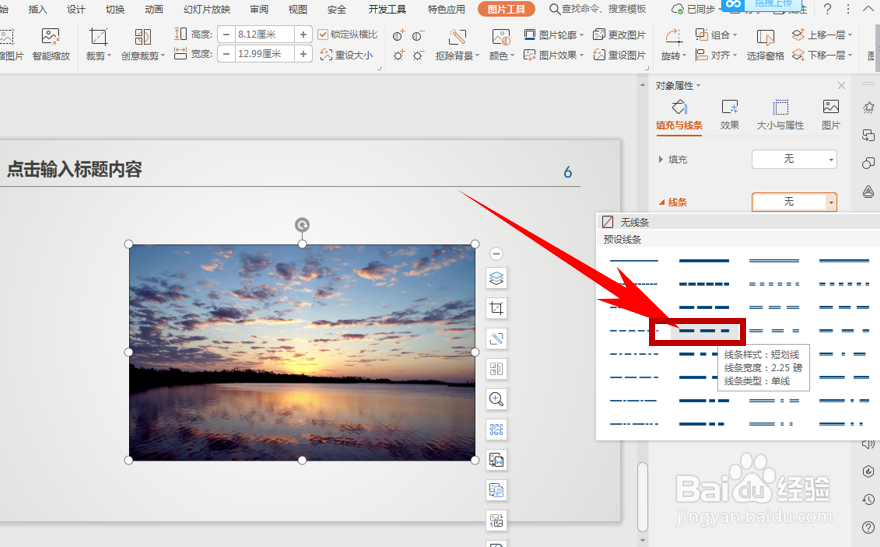 5/8
5/8设置线条完毕后,还可以调整线条的复合类型,如下图所示:
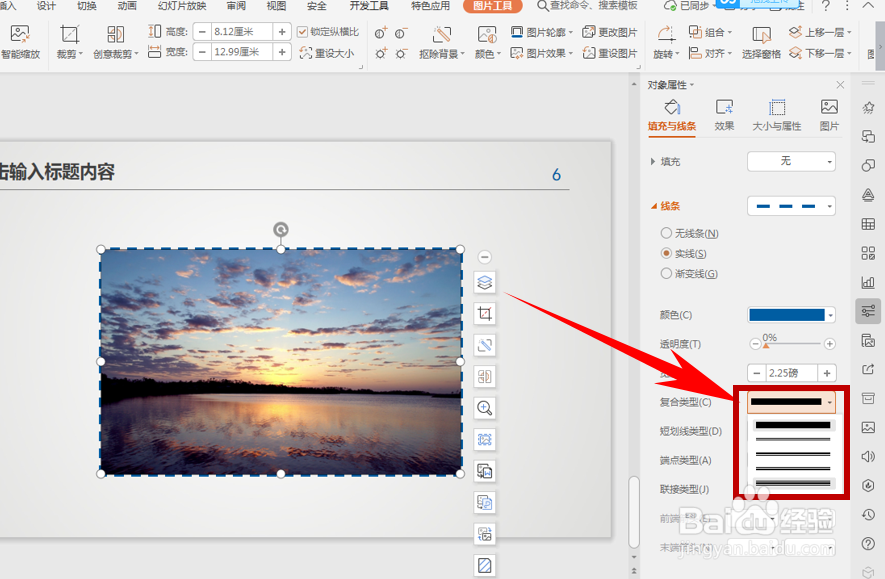 6/8
6/8在设置完毕后,还可以调整边框的宽度,即线条的粗细,在这里我们设置为6.25磅,如下图所示:
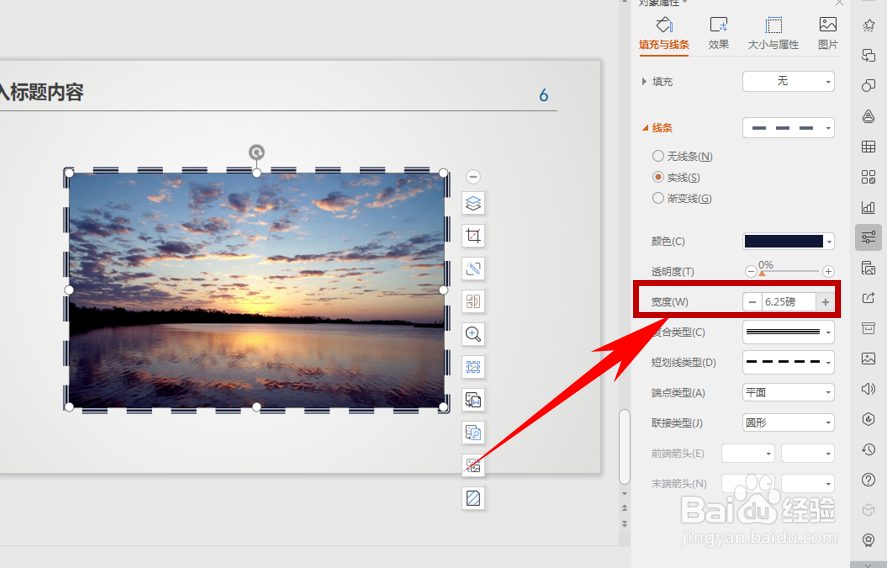 7/8
7/8边框的颜色也可以进行更改,单击颜色,在下拉菜单下选择颜色即可:
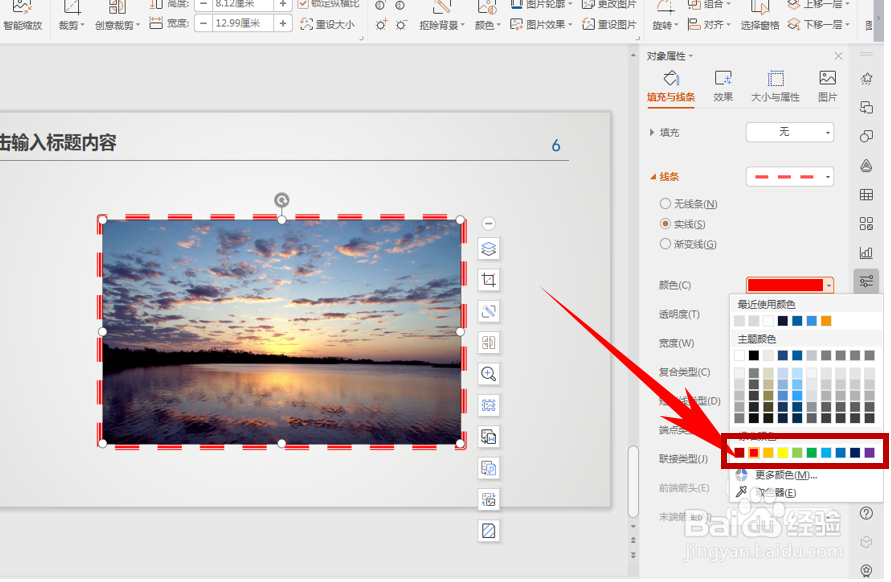 8/8
8/8以上便是解决ppt如何给幻灯片里的图片添加边框的方法,希望对大家有所帮助!
 注意事项
注意事项使用过程中务必注意保护好自己的个人隐私。
原创经验,创作不易,请勿抄袭!希望其他作者遵守底线,不要抄袭。
如果大家还有什么不明白的地方,可以追加问我哦!
版权声明:
1、本文系转载,版权归原作者所有,旨在传递信息,不代表看本站的观点和立场。
2、本站仅提供信息发布平台,不承担相关法律责任。
3、若侵犯您的版权或隐私,请联系本站管理员删除。
4、文章链接:http://www.1haoku.cn/art_170362.html
上一篇:Zine的PC端和手机端
下一篇:月子鱼汤怎么熬出来营养好
 订阅
订阅